Project(一)修改项目开始、工作时间和日程
来源:网络收集 点击: 时间:2024-04-08点击菜单栏内“项目”选项,点击“项目信息”按钮
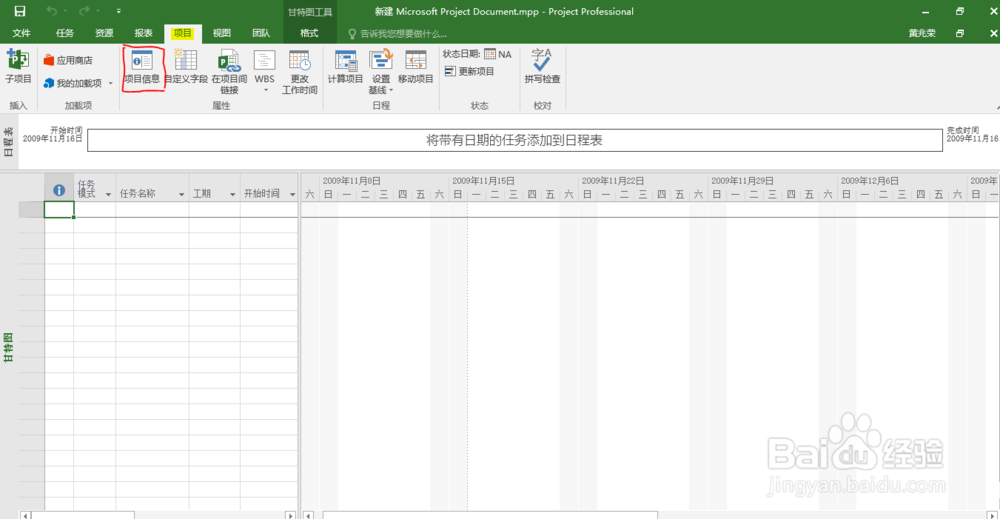 2/2
2/2弹出“xx 项目信息”编辑框,在“开始日期”中更改时间,右边下拉出现日历供给选择,点击“今日”按钮,我们会发现甘特图中显示的时间区域变为了今天
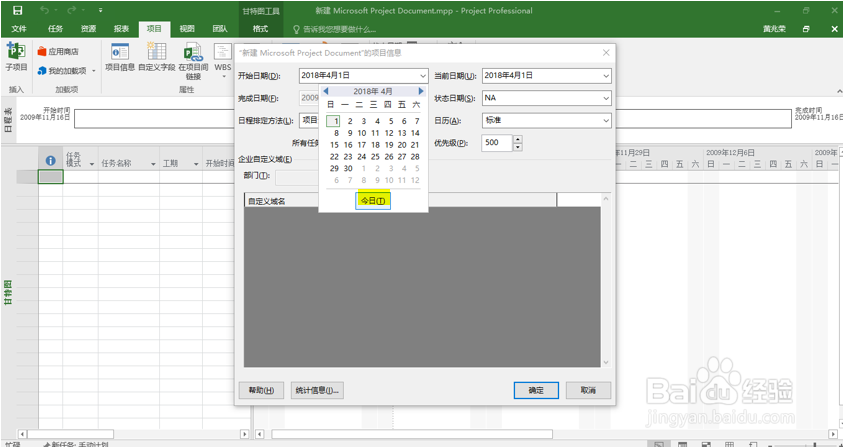 修改项目默认日程信息1/3
修改项目默认日程信息1/3点击“文件”选项卡,点击选项按钮,进入Project选项界面
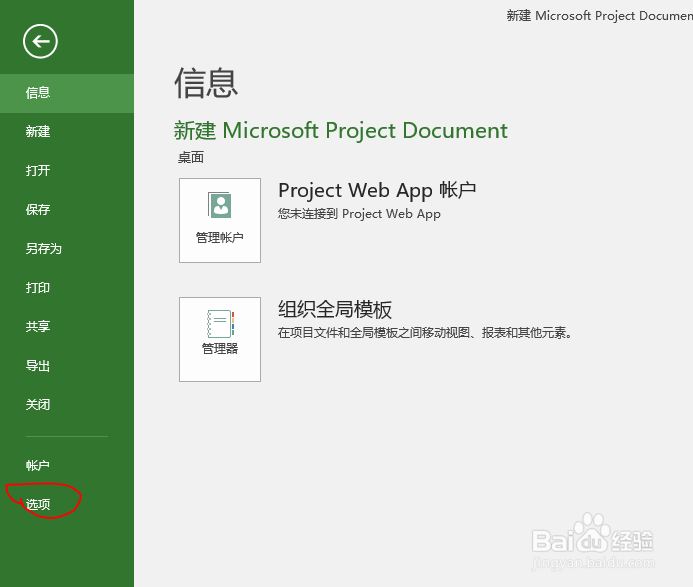
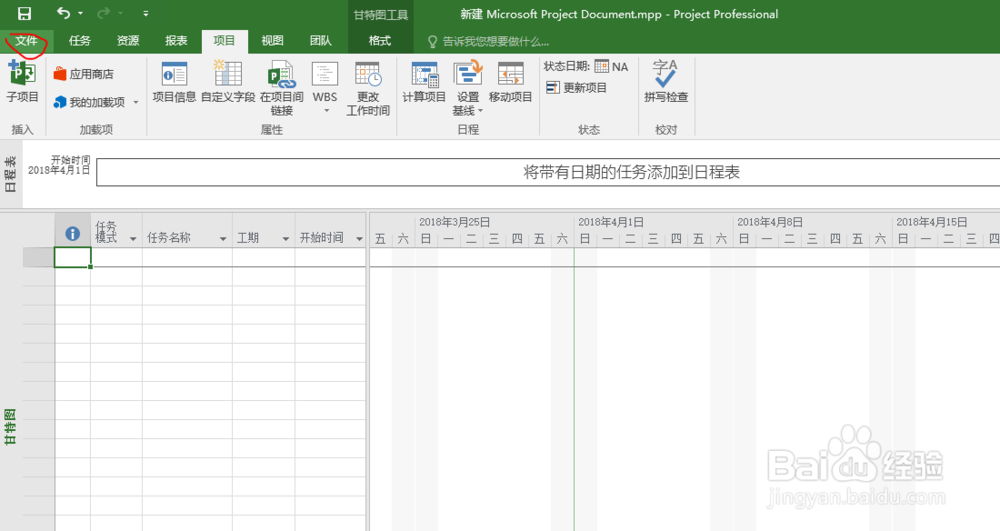 2/3
2/3切换到日程选项卡,显示日程的相关设置,这里我们先设置一下日历的开始结束时间,根据个人的习惯可以随意调整,我们这里以周日为一周的开始,同事根据公司的上下班时间修改默认的开始结束时间以及每天、每周的工作时长等。
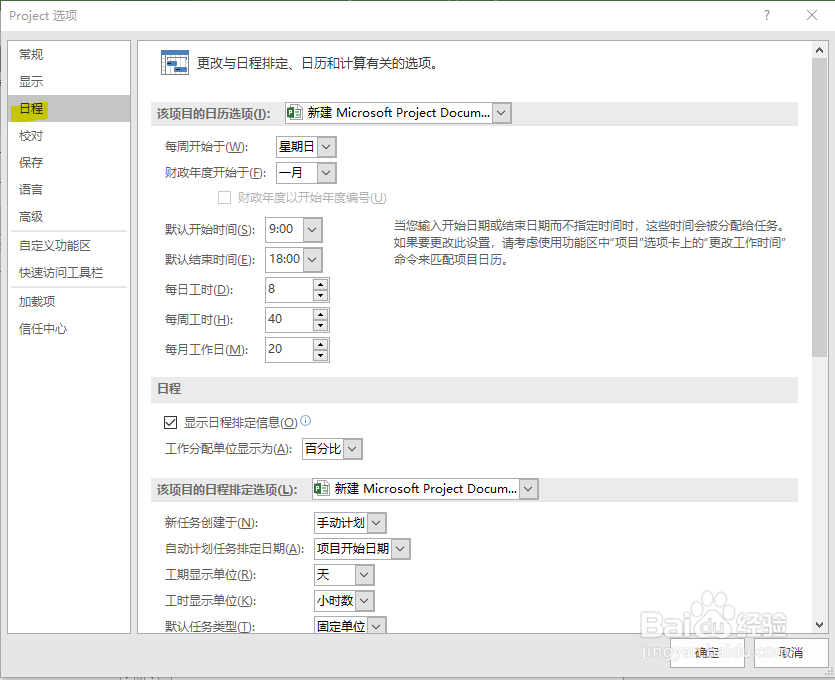 3/3
3/3修改工期、工时的默认单位,方便后面安排任务。
这里解释一下工期和工时的含义
所谓工期,通俗的讲就是这个任务需要几天完成,不考虑有多少人参与。默认单位是天。
所谓工时,也就是这个任务,一共投入了多少人时、人天或者人月。默认单位是小时。
举个例子:有一个任务A,要求2个人用3天完成,那么这个任务的工期是3天,而工时是3(工期)*8(每日工作时长)*2(投入人数)一共48小时
修改项目工作时间1/5根据项目实际的工作时间修改,可以保证排期时,任务准确分布。点击“项目”选项卡,点击更改“工作时间”按钮,弹出更改时间页面
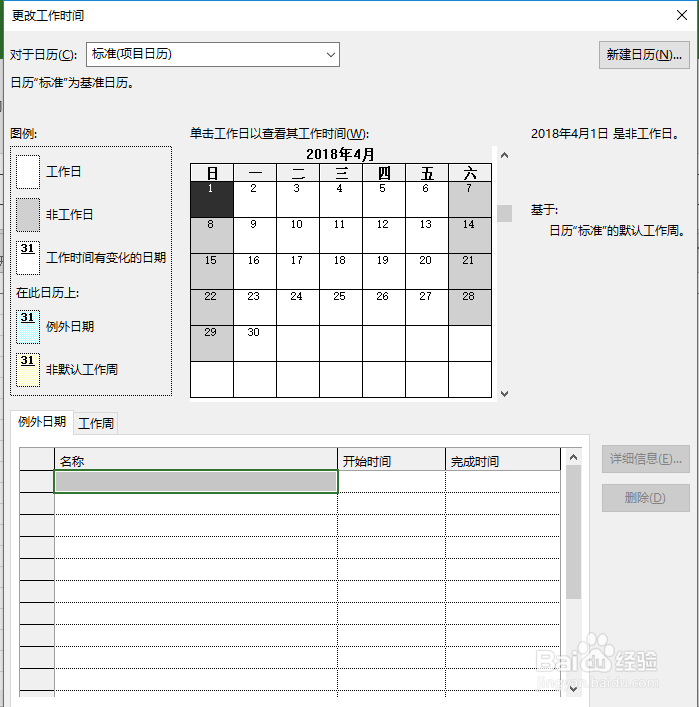 2/5
2/5默认每个人使用的都是标准日历,如果有部分人的工作时间不一致,可以新建单独的日历套用在不同人上,这部分后面的章节会有讲解,这里咱们使用默认的标准(项目日历)
3/5切换到工作周选项卡点击详细信息按钮,进入“默认”工作周的详细信息页面
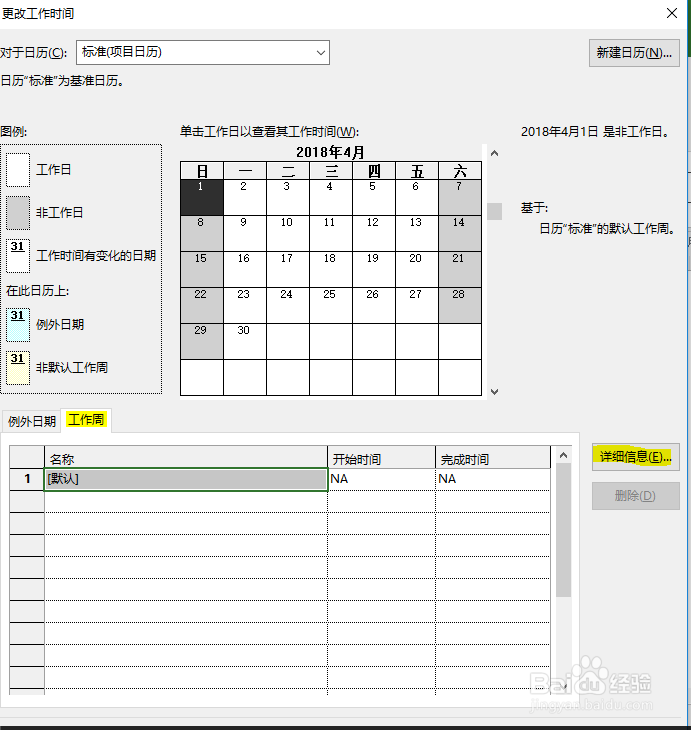 4/5
4/5选择要设置的星期,设定该星期是否是工作日,工作日时间计算标准
5/5如果星期的工作时间和实际不符,选择设置特定工作时间,在下方区域直接输入具体的工作时间
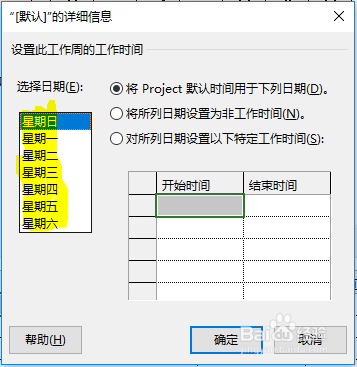
版权声明:
1、本文系转载,版权归原作者所有,旨在传递信息,不代表看本站的观点和立场。
2、本站仅提供信息发布平台,不承担相关法律责任。
3、若侵犯您的版权或隐私,请联系本站管理员删除。
4、文章链接:http://www.1haoku.cn/art_463158.html
 订阅
订阅